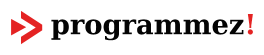Actualités
06 Janvier 2026
Le 21 décembre dernier, Steve Klabnik annonce un nouveau langage de programmation : Rue. Si Steve l'a imaginé, son développement est réalisé avec l'aide de... Claude. Steve cherchait à créer son...
06 Janvier 2026
Le projet Bruno passe en v3. Cette mise à jour est particulièrement importante :- nouvelle interface- espaces de travail : collections, specs, envs, répertoires Git. = facilité le travail au...
05 Janvier 2026
SunFounder, un fournisseur bien connu de cartes pour les Raspberry Pi, propose une nouvelle Hat : la Fusion Hat+. Cette carte intègre à la fois les GPIO de la Pi, un speaker, des connecteurs pour...
05 Janvier 2026
Fin décembre, NVIDIA lançait un nouveau modèle : NitroGen. L'idée derrière est très simple : jouer à votre place sur plus de 1 000 jeux. Ce LLM est une sorte de super joueur qui peut vous aider à...
05 Janvier 2026
TomTom, bien connu pour la cartographie et son GPS, sort un SDK ADAS. ADAS signifie Advanced Driver-Assistance Systems. L'ADAS est le système avancé installé par les constructeurs automobiles. "Ce...
05 Janvier 2026
ToBot est une plateforme robotique basée sur .Net. Elle utilise .Net, C#, des cartes Pimoroni, des capteurs et la Raspberry Pi. 2 Pi sont utilisés en parallèle : 1 pour le compute et le...
05 Janvier 2026
Les logs et les sorties de la console ne sont pas les fonctions les plus aimées des développeurs mais ils aident à voir ce qu'il se passe réellement. La base reste console.log() mais il existe des...
05 Janvier 2026
Michael Truell met en garde sur le vibe coding mal maîtrisé : le code vibe codé peut créer des fondations fragiles qui finiront par s'écrouler. Il reconnaissait en décembre dernier que l'on demande à...
05 Janvier 2026
Wine permet d'exécuter des apps Windows sur des systèmes POSIX, Linux, macOS, BSD. Il ne s'agit pas d'une virtualisation ni d'un émulateur, Wine traduit les API Windows en appels POSIX. La...
05 Janvier 2026
Le projet OpenMedaVault a distribué la version 8 le 24 décembre 2024. Plus exactement, il s'agissait de la version 8.0.1 qui a été déployée.Cette version apporte beaucoup d'évolutions :- mise à jour...